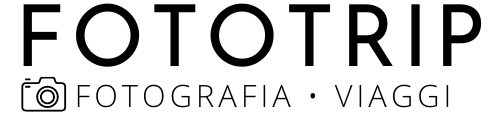Oggetto del nostro approfondimento di oggi, uno dei software più utilizzati e discussi sia in ambito accademico che professionale. Oggi più che mai, con l’avvento del processo di digitalizzazione, la stragrande maggioranza delle procedure e delle mansioni svolte in diversi settori vanno ricondotte quasi completamente a programmi e sistemi digitali con cui agevolare i vari compiti dei professionisti. Powerpoint emerge, in questo frangente, come un software conosciutissimo, il cui potenziale, però, viene raramente espresso a pieno.
Se utilizzato in maniera professionale, questo software offre una serie di strumenti e funzionalità – molte delle quali vengono menzionate nella guida di Maurizio La Cava per creare una presentazione efficace in Powerpoint – che consentono di migliorare l’aspetto visivo delle diapositive e di renderle più accattivanti per il pubblico. Grazie alla sua interfaccia intuitiva e alla vasta gamma di opzioni di formattazione e personalizzazione, Powerpoint può essere impiegato con successo in diversi contesti, come presentazioni aziendali, riunioni, conferenze e workshop.
Insomma, Powerpoint rappresenta un vero e proprio coltellino svizzero per studenti e professionisti che, nelle interfacce del software trovano uno strumento, di fatto, performante, di qualità e relativamente semplice da utilizzare. Nella creazione di una presentazione Powerpoint efficace, comunque, è importante prendere in considerazione diversi fattori, tra cui anche la resa visiva del lavoro e il contributo che, questo, può dare per spiegare con chiarezza determinati concetti o tematiche.
È per questo motivo che all’interno delle presentazioni più chiare ed esplicative si trovano diverse immagini, importantissime per rendere lo scorrimento della stessa più fluido e, in generale, aumentare il coinvolgimento dei propri interlocutori. Ovviamente, inserire delle immagini in Powerpoint può significare effettuare delle modifiche alla formattazione con cui renderle adatte alla diapositiva in cui vengono inserite. Nelle prossime righe andremo a scoprire tutto ciò che c’è da sapere al riguardo.
Indice
Come adattare un’immagine ad una diapositiva di Powerpoint: tutto ciò che c’è da sapere
Innanzitutto, è bene sottolineare che nelle ultime versioni di Powerpoint è possibile conseguire un simile obiettivo seguendo una serie di approcci differenti. Sono diversi, infatti, i tool che il software mette a disposizione degli utilizzatori quando intendono effettuare dei lavori di editing sulle diapositive. Per inserire al meglio un’immagine all’interno di una slide, dunque, è possibile ritagliarla, selezionandola con il tasto sinistro del mouse. Successivamente, si può cliccare su Formato.
Cliccando sul tab Ritaglia sarà possibile scorgere dei marcatori neri intorno all’immagine. Cliccandoci e tenendo premuto il tasto del mouse, si potrà trascinare il taglio fino ad ottenere le dimensioni desiderate e, di conseguenza, adattare l’immagine alla diapositiva in cui si intende inserirla. Questa, comunque, non è l’unica soluzione con cui è possibile adattare un’immagine ad una diapositiva.
Un’altra funzione di taglio, infatti, è quella offerta cliccando sul tab Formato e, successivamente, sul tasto Ritaglia Forma. In questo modo è possibile sagomare l’immagine in funzione di uno degli shape da poter selezionare nel menu a tendina che compare al click sulla funzione. Se, per esempio, si intende ottenere una circonferenza, una freccia o una stella, è possibile farlo proprio grazie a questa funzione.
Un approccio smart per l’adattamento delle immagini
Talvolta, ritagliare un’immagine non è sufficiente, soprattutto quando si intende, per esempio, adattare il materiale alla dimensione intera della slide. Powerpoint offre delle funzioni di manipolazione delle dimensioni che, tuttavia, possono alterare le proporzioni dell’immagine, dilatandola e rendendola, fondamentalmente, antiestetica.
Uno dei punti di forza delle presentazioni, però, è proprio il modo in cui, queste, riescono a catturare l’attenzione del pubblico. Per adattare le immagini senza alterarle è possibile copiare le immagini ed estenderne la linea di terra e lo sfondo, in modo tale da ottenere un look uniforme e piacevole alla vista.
Questo Articolo contiene inserimenti pubblicitari